云服务器如何安装宝塔面板?码笔记以腾讯云服务器为例,图文详细说明安装宝塔面板的全过程,以Linux CentOS操作系统为例。宝塔面板支持LAMP/LNMP/网站/FTP/数据库等可视化功能,服务器安装宝塔面板的用户越来越多,码笔记以腾讯云服务器为例来说说腾讯云服务器安装宝塔面板的教程:
云服务器安装宝塔主机面板

码笔记的腾讯云服务器,云服务器配置如下:
实例规格:标准型S5(S5.SMALL2),1核2G的配置
操作系统:CentOS 7.2 64位
一:远程连接云服务器
- 命令:
ssh root@你的服务器ip
回车,输入密码连接Linux服务器。
第一登录可能会出现:
The authenticity of host '152.*.*.229 (152.*.*.229)' can't be established. ECDSA key fingerprint is SHA256:*. Are you sure you want to continue connecting (yes/no)?输入“yes”即可。
二:执行宝塔面板安装命令
码笔记使用的是CentOS系统,宝塔BT安装命令如下:
wget -O install.sh http://download.bt.cn/install/install-ubuntu_6.0.sh && sudo bash install.sh
其他系统安装命令参考:宝塔Linux面板安装命令集合(CentOS/Ubuntu/Debian/Fedora/Deepin)
执行命令后提示:
Do you want to install Bt-Panel to the /www directory now?(y/n):键入字母y,回车即可。
此时Linux操作系统会自动下载和安装宝塔面板程序,等待即可,实际安装时间以用户服务器网络和配置有关,大于需要3分钟,很快等待即可。安装完成后会提示如下:
Congratulations! Installed successfully!
==================================================================
Bt-Panel: http://152.*.*.229:8888/b2886f2d
username: 账号
password: 密码
Warning:
If you cannot access the panel,
release the following port (8888|888|80|443|20|21) in the security group
==================================================================
Time consumed: 3 Minute!
宝塔安装成功后,会显示宝塔后台登录地址、登录账号和密码。
三:配置腾讯云服务器安全组开放宝塔所需端口
什么是安全组?腾讯云服务器安全组是一种虚拟防火墙,使用安全组可以开放或者禁用服务器端口。宝塔Linux面板依赖的端口有:8888|888|80|443|20|21,所以,我们需要去腾讯云服务器控制台,通过配置安全组来开放宝塔所需的端口号:
- 1. 登录到云服务器安全组控制台
如果没有找到目标安全组,记得切换地域,切换到目标云服务器所在的地域。如果您的账号下有多个安全组,记得找到需要操作的云服务器关联的安全组,码笔记账号下就是多个安全组,可以通过安全组“关联实例数”查询。
- 2. 腾讯云安全组“修改规则”
找到需要配置的安全组,点击右侧“修改规则”如下图:
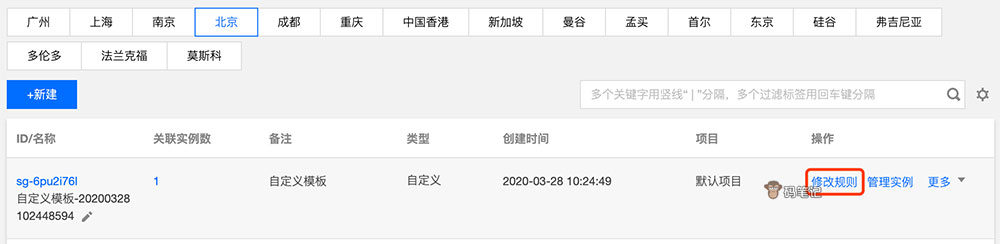
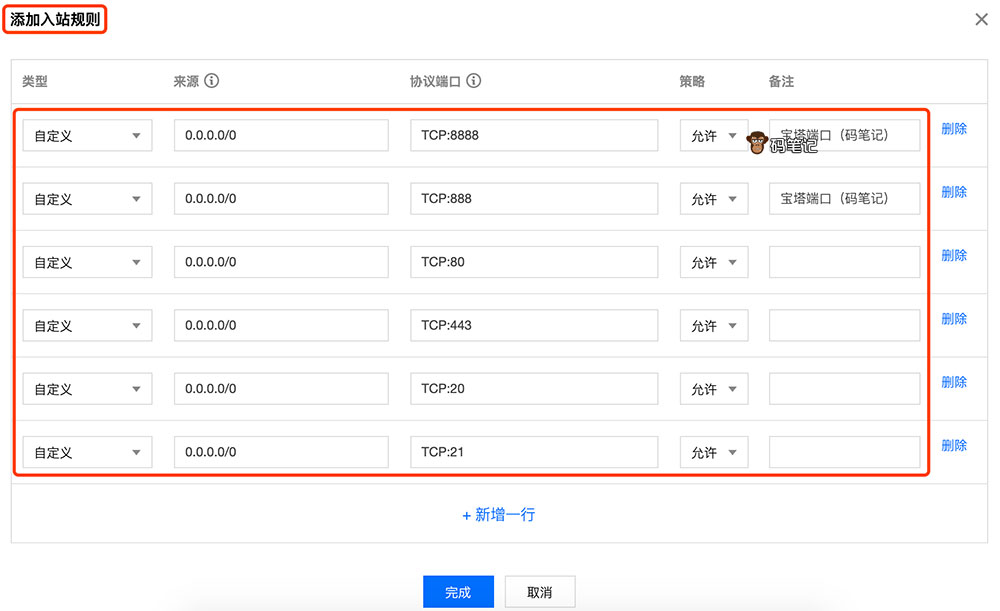
宝塔面板依赖的端口有:8888、888、80、443、20和21端口,如上图所示,然后点“完成”。
注意:来源0.0.0.0/0是将该端口开放给所有IP,可以将端口开放给固定IP或者IP段,按实际情况填写即可。
至此,腾讯云服务器通过配置安全组开放端口完成。
四:登录宝塔后台安装Web环境
根据步骤二中,执行完宝塔安装成功后的提示宝塔登录地址、账号和密码信息,登录到宝塔后台。如果忘记宝塔登录地址、账号和用户名,可以参考:宝塔面板忘记账号和密码怎么办?一条命令全搞定
- 1. 勾选宝塔用户协议
第一次登录宝塔后台,会弹出用户协议,勾选协议,进入面板
- 2. 安装Web环境套件
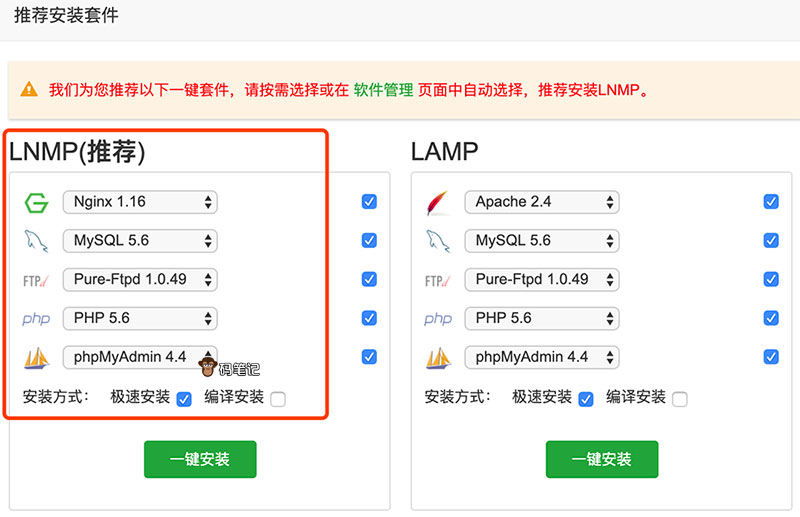
第一次登录会提示推荐安装套件,可选LNMP和LAMP环境,按照实际需求选择即可。
码笔记选择的是默认LNMP套件,Nginx、MySQL、PHP等软件都可以选择版本,码笔记选择的是默认。点击“一键安装”。
宝塔系统会弹出消息盒子,显示安装进度,全程自动安装,等待即可。具体安装时间与用户服务器配置和网络有关,码笔记大约2分钟即可安装完毕。
Web环境安装成功后,就可以在宝塔后台添加站点了,可视化操作,鼠标点选即可。
五:宝塔面板新建网站
登录到宝塔面板后台,新建网站。
- 1. 登录到宝塔后台
- 2. 添加站点
选择左侧栏“网站”–“添加站点”,打开添加网站对话框,如下图:
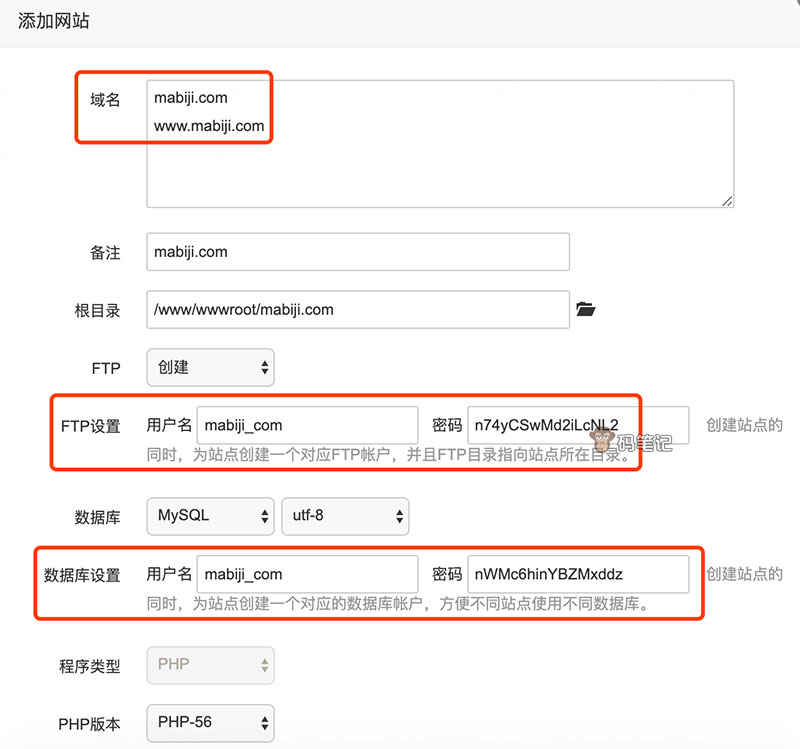
域名:你的网站域名;
备注:自定义即可,码笔记选择默认;
根目录:自定义填写,码笔记选择默认;
FTP设置:添加站点时可以把FTP一起创建,当然也可以后期创建;
数据库:数据库可选MySQL、SQLServer和数据库版本,数据库编码默认utf-8;
数据库设置:为网站新建数据库用户名和密码;
PHP版本:自定义选择;
然后点“提交”即可。
- 3. 上传网站程序到根目录
站点创建成功后,会自动生成四个文件:.htaccess、.user.ini、404.html和index.html,删除自动创建的文件,上传自己的网站源码。将网站程序打包好,上传到网站根目录,如下图所示:
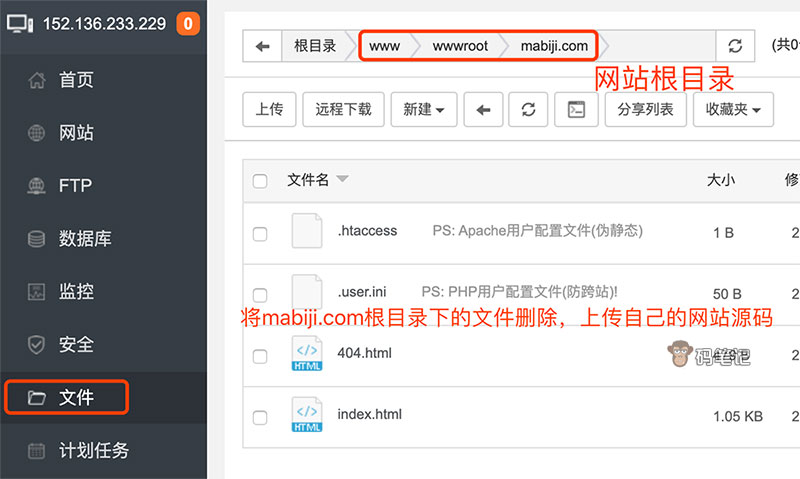
宝塔面板网站根目录路径:/www/wwwroot/你的域名下
后续将域名解析到服务器IP,然后安装网站程序,数据库输入刚刚创建的账号密码即可。码笔记不多赘述,有问题请留言。另外,本文欢迎转载,转载请注明出处。都是笔者一个字一个字打的,很不容易,直接copy者请手下留情。
以上为,码笔记分享的腾讯云服务器安装宝塔面板全过程。
感谢您的来访,获取更多精彩文章请收藏本站。



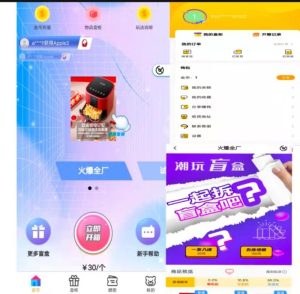
![[悬赏猫]做任务领现金 一天100+不是梦-慕呱资源网](https://wizm.gsd4.cn/wp-content/uploads/edbd3b9ae56b_thumbnail.png)
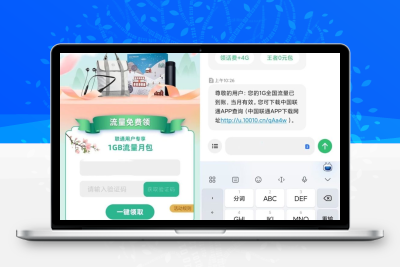
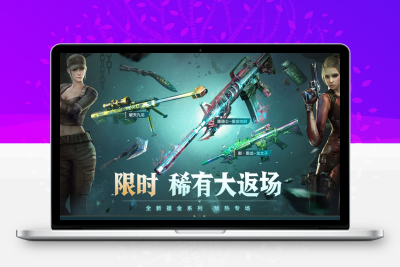
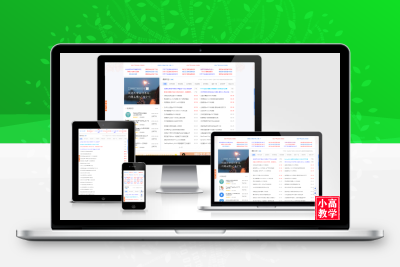
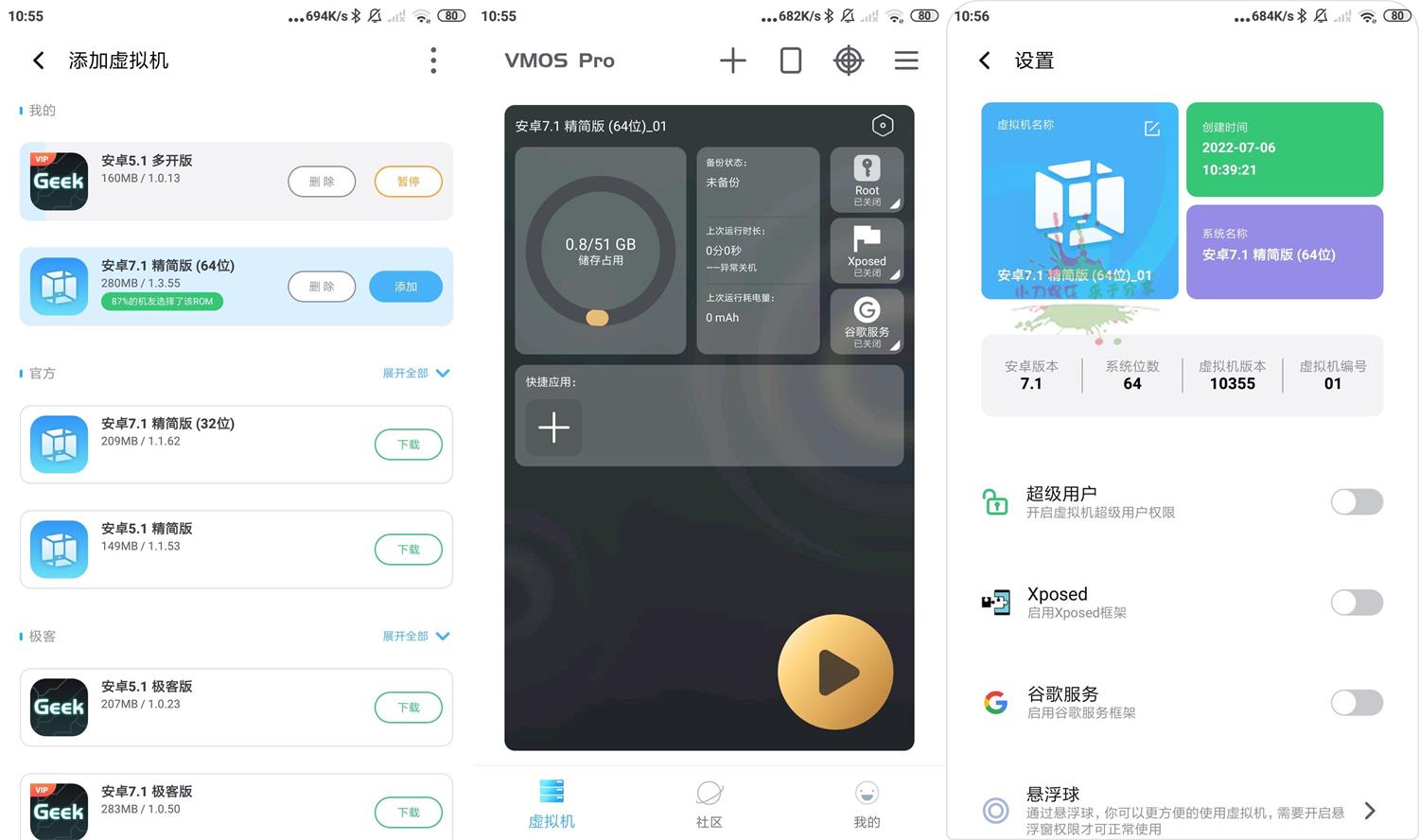
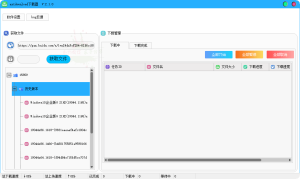






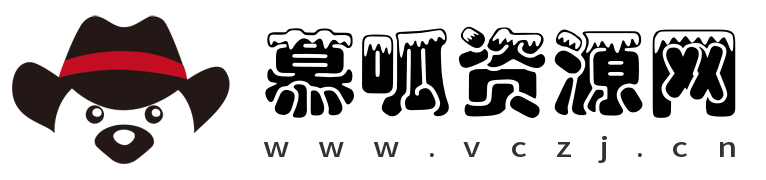
暂无评论内容